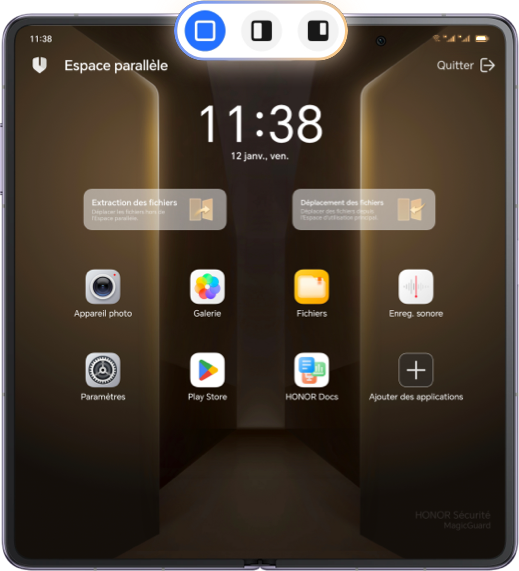Le mélange du travail et de la vie privée
engendré par l'utilisation excessive du
téléphone peut entraîner un manque de
respect de la vie privée.
engendré par l'utilisation excessive du
téléphone peut entraîner un manque de
respect de la vie privée.
Vous pouvez essayer la fonction Espace
parallèle sur HONOR Magic V2 qui peut
résoudre efficacement ce problème.
parallèle sur HONOR Magic V2 qui peut
résoudre efficacement ce problème.
Espace parallèle,
qu'est-ce que c'est ?
qu'est-ce que c'est ?
Espace parallèle est un espace indépendant créé en dehors de l'espace téléphonique existant. Cet espace peut être utilisé en même temps que l'espace principal, tout en étant plus privé et plus sécurisé.

Vous pouvez utiliser Espace parallèle pour stocker des informations importantes, des applications personnelles, voire déplacer des fichiers et jouer à un jeu des deux côtés grâce à la fonction d'écran partagé. Cela revient à avoir deux systèmes sur un même appareil.
Créer votre espace
privé exclusif
privé exclusif

1.Allez à Paramètres > Sécurité > Espace parallèle , puis cliquez pour activer.
2.Après l'activation, pour créer Espace parallèle, suivez les invites pour définir ou entrer un mot de passe et des questions de sécurité. Après la création, un raccourci pour Espace Parallèle sera généré sur le bureau de l'ordinateur.
2.Après l'activation, pour créer Espace parallèle, suivez les invites pour définir ou entrer un mot de passe et des questions de sécurité. Après la création, un raccourci pour Espace Parallèle sera généré sur le bureau de l'ordinateur.
Applications des espaces, gérez-les à
votre guise
votre guise
Un simple glisser-déposer pour transférer des fichiers sans difficulté
Activer le mode Écran partagé pour profiter de la fonction multitâche
Effacer les données, protéger votre vie privée

Un raccourci est également
présent dans Espace parallèle :
présent dans Espace parallèle :
Faites un geste à deux doigts sur la page
d'accueil pour entrer directement dans
Espace parallèle.
d'accueil pour entrer directement dans
Espace parallèle.

Avec Espace parallèle de HONOR Magic V2,
créez votre « deuxième téléphone » pour
un meilleur équilibre entre vie
professionnelle et vie privée, et pour la
protection de votre vie privée.
créez votre « deuxième téléphone » pour
un meilleur équilibre entre vie
professionnelle et vie privée, et pour la
protection de votre vie privée.


.png)
.gif)



.gif)
.gif)